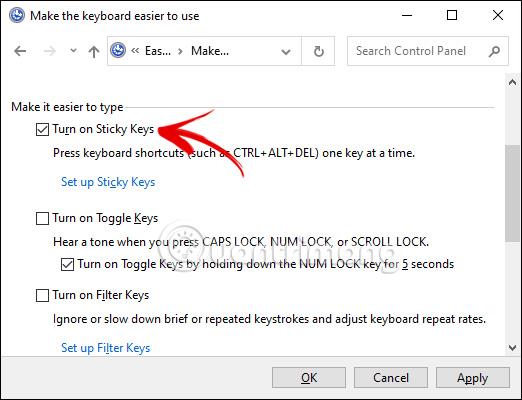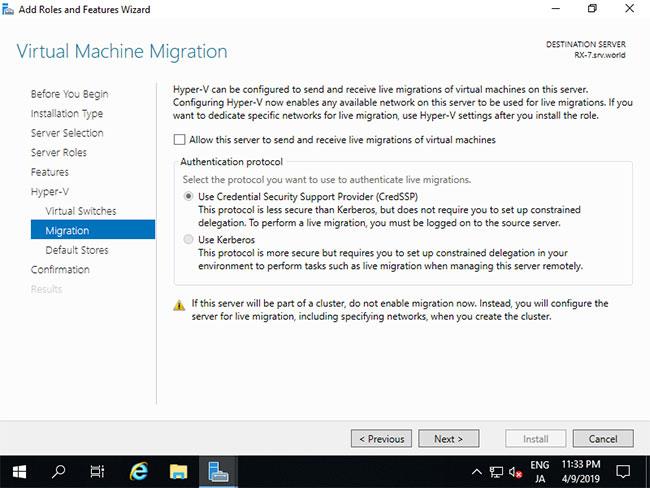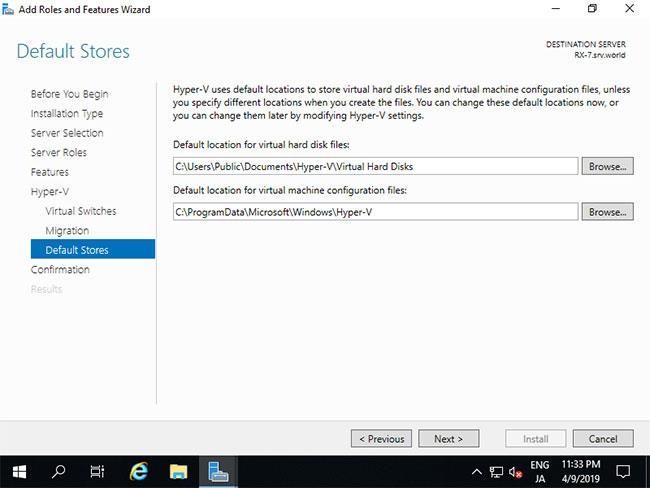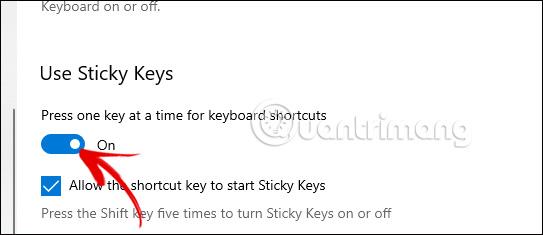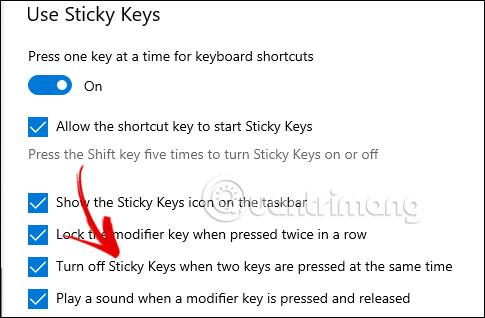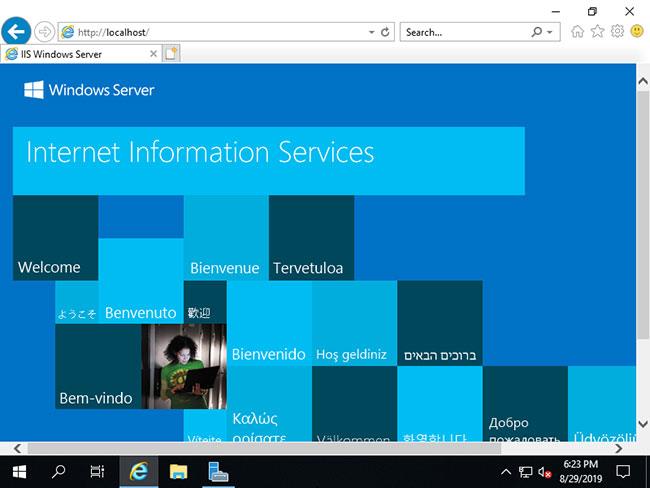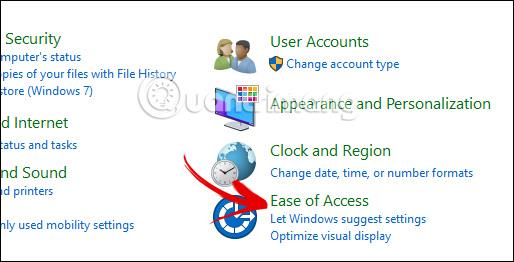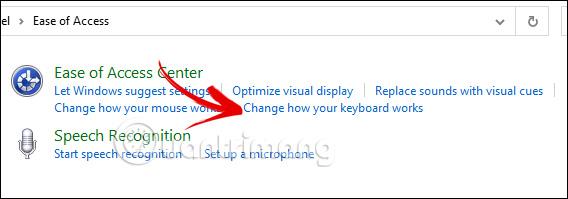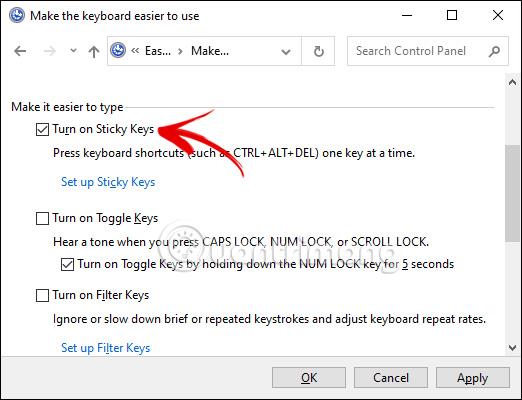Sticky Keys Windowsissa antaa sinun painaa näppäimiä peräkkäin aktivoidaksesi Windowsissa pikakuvakkeen tiettyä tehtävää varten. Kun sinun on painettava pikanäppäimiä näppäimillä, kuten Shift, Ctrl tai Alt, Sticky Keys auttaa sinua painamaan kutakin näppäinyhdistelmää vuorotellen. Kuitenkin, kun painat vahingossa Shift-näppäintä useita kertoja, Sticky Keys -ponnahdusikkuna aktivoituu. Alla on ohjeet Sticky Keys -näppäinten kytkemiseen päälle/pois päältä Windowsissa.
Mikä on Sticky Keys -ominaisuus ja miksi se on olemassa?
On helppo olettaa, että Sticky Keys on ohjelmoitu ärsyttämään ihmisiä, jotka käyttävät paljon Shift-näppäintä. Se on kuitenkin helppokäyttöinen ja tärkeä työkalu, joka auttaa ihmisiä, joilla on heikentynyt motoriikka.
Et ehkä huomaa sitä, kun pidät yhtä näppäintä painettuna samalla, kun painat toista. Kun esimerkiksi kirjoitat ison kirjaimen lauseen alkuun, sormesi lepää Shift-näppäimen ja kirjainnäppäimen päällä kirjoittaessasi. Kuitenkin joillekin ihmisille Shift-näppäimen ja kirjaimen pitäminen painettuna on liian rasittavaa. Sticky Keys näyttää auttavan näitä ihmisiä.
Kun Sticky Keys on käytössä, voit käskeä tietokonettasi teeskentelemään, että pidät näppäintä painettuna, vaikka et olisikaan. Vaihtonäppäimessä on erilaisia asetuksia, joita voit käyttää tälle näppäimelle, kun Sticky Keys on käytössä. Voit kertoa, missä tilassa se on, piippauksesta, jonka kuulet, kun painat Shift-näppäintä.
Vaihto-näppäimelle on kolme asetusta; se voi toimia ikään kuin sitä ei painettaisi, kun sitä painetaan ja pidetään painettuna (kirjoittaaksesi isoja kirjaimia tai useita symboleja numeroriville) ja kun sitä painetaan vain ensimmäisellä näppäimen painalluksella (lisätäksesi isot kirjaimet lauseen alkuun).
Jos olet kiinnostunut, voit tutustua Windowsin esteettömyystyökalujen aloittelijaoppaaseen saadaksesi lisätietoja tietokoneen käytön helpottamiseksi. Tai voit katsoa, kuinka voit määrittää esteettömyysasetukset Windows 11:ssä saadaksesi vaiheittaiset ohjeet.
Sticky Keys Windowsin kytkeminen päälle / pois päältä pikanäppäimillä
Voit poistaa Sticky Keys -näppäimet käytöstä tai ottaa Sticky Keys -näppäimet käyttöön painamalla Shift-näppäintä viisi kertaa . Sitten näyttöön tulee Sticky Keys -ponnahdusikkuna, jossa kysytään, haluatko ottaa Sticky Keys -näppäimet käyttöön vai poistaa ne käytöstä.
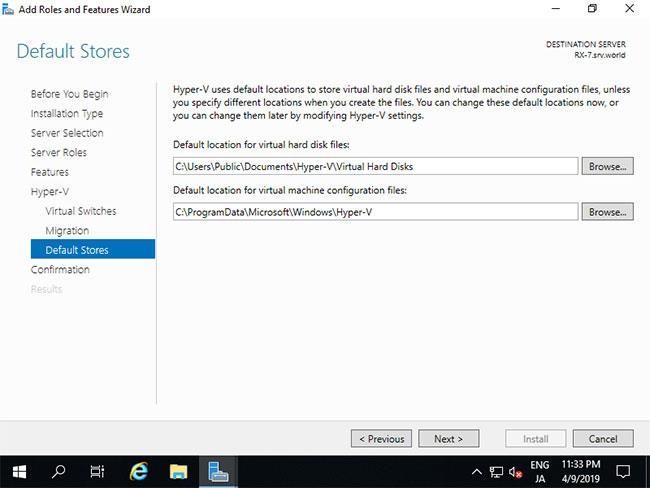
Jos et voi käyttää pikanäppäintä kytkeäksesi Sticky Keys päälle/pois päältä, meidän on avattava tietokoneen Asetukset.
Vaihe 1:
Kirjoita avainsana Helppokäyttöisyys tietokoneesi hakupalkkiin ja napsauta sitten hakutulosta alla olevan kuvan mukaisesti.
Vaihe 2:
Tämän jälkeen sinut siirretään tietokoneen asetusliittymään. Siirrymme Näppäimistö-osioon säätämään tietokoneen näppäimistöä. Katso sitten sen vieressä olevaa sisältöä. Jos haluat ottaa Sticky Keys -näppäimet käyttöön, aktivoi On-tila alla olevan kuvan mukaisesti.
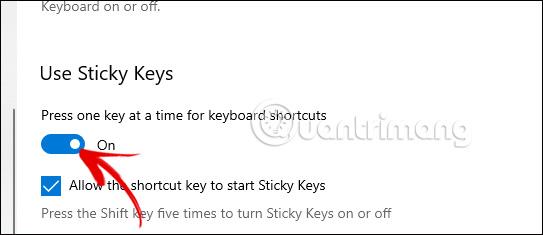
Voit poistaa Sticky Keys - näppäimet käytöstä Windowsissa napsauttamalla Poista Sticky Keys - näppäimet käytöstä , kun kahta näppäintä painetaan samanaikaisesti .
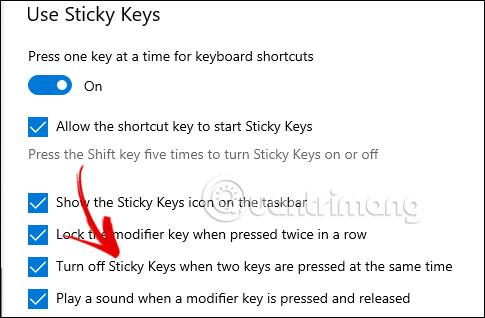
Kuinka poistaa Sticky Keys -näppäimet käytöstä asetuksista
Kirjoita ensin avainsana Helppokäyttöisyys hakupalkkiin ja napsauta sitten alla olevaa tulosta päästäksesi asetuksiin.
Siirry tietokoneesi asetusliittymään, etsi Use Sticky Keys -ryhmä , jonka jälkeen sinun tarvitsee vain vaihtaa Off-tilaan poistaaksesi Sticky Keys -toiminnon käytöstä . Jos vaihdat On-tilaan, otat Sticky Keys -näppäimet takaisin käyttöön.
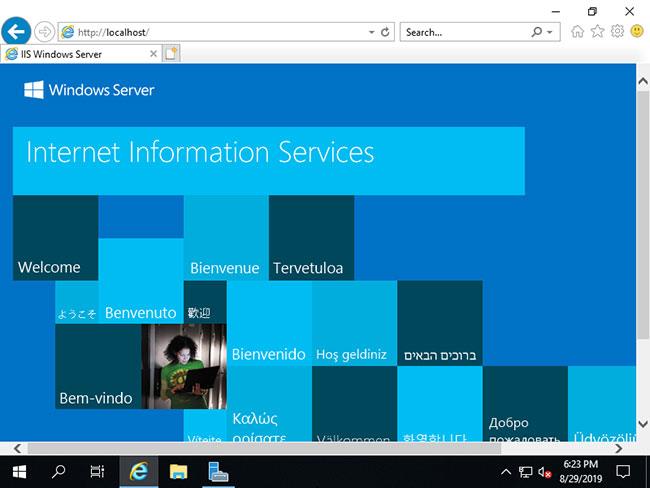
Sticky Keys -toiminnon käyttöönotto/poistaminen käytöstä ohjauspaneelista
Vaihe 1:
Siirry ensin Ohjauspaneeliin ja napsauta sitten Helppokäyttöisyys säätääksesi.
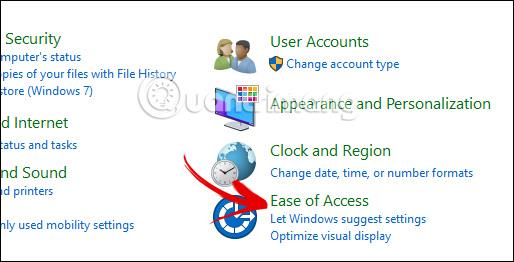
Vaihtaessaan uuteen käyttöliittymään käyttäjät napsauttavat Muuta näppäimistön toimintaa säätääkseen tietokoneen näppäimistöä.
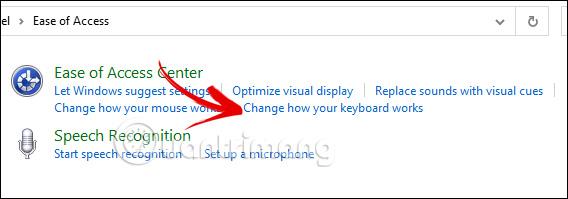
Vaihe 2:
Tässä uudessa käyttöliittymässä käyttäjät löytävät Turn On Sticky Keys -osion säätääkseen sitä. Jos haluat ottaa Sticky Keys käyttöön, napsauta Ota Sticky Keys käyttöön . Jos haluat poistaa käytöstä Ota Sticky Keys -näppäimet käyttöön, poista valinta kohdasta Turn On Sticky Keys .
Mukauttamisen jälkeen napsauta Käytä alla ottaaksesi uudet Sticky Keys -asetukset käyttöön Windowsissa.